
[Terselesaikan] Cara Menghapus Cache Spotify di iPhone/iPad untuk Mengosongkan Ruang

Banyak pengguna iPhone sering menyadari bahwa ruang penyimpanan perangkat mereka cepat terkuras saat mendengarkan musik di Spotify, sebagian besar berasal dari berkas cache Spotify. Meskipun cache ini membantu aplikasi memuat musik lebih cepat, penumpukan dalam jangka panjang dapat menyebabkan ruang penyimpanan tidak mencukupi , kinerja aplikasi lebih lambat, dan bahkan masalah pemutaran. Oleh karena itu, mengetahui cara menghapus cache Spotify di iPhone sangatlah penting. Di bawah ini, kami akan menjelaskan beberapa metode efektif untuk menghapus cache Spotify, yang akan membantu Anda mengosongkan ruang penyimpanan dan meningkatkan kinerja aplikasi.
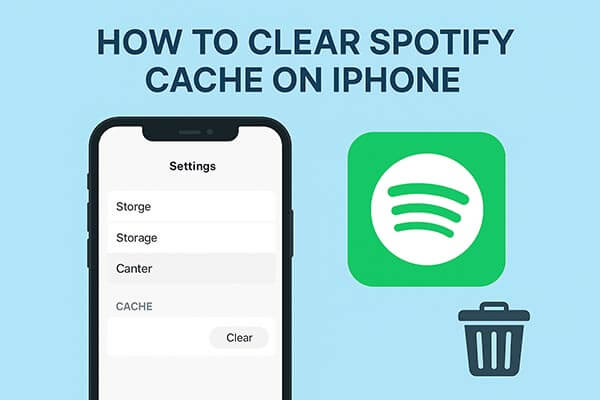
Jika Anda mencari cara tercepat dan terlengkap untuk membersihkan cache Spotify, menggunakan alat pembersih profesional tentu lebih efisien. Coolmuster iOS Cleaner dirancang khusus untuk membersihkan berkas sampah dari perangkat iPhone/iPad/iPod dan dapat membantu Anda menghapus cache Spotify secara menyeluruh dan permanen dari perangkat iOS tanpa perlu menghapus aplikasi Spotify. Selain cache Spotify, alat pembersih ini juga dapat menghapus berkas sampah lainnya dari perangkat iOS Anda, termasuk cache aplikasi, cookie aplikasi, berkas sementara aplikasi, log kerusakan aplikasi, berkas sementara yang diunduh, cache foto, berkas penyimpanan pengguna, riwayat siaran iTunes, dan banyak lagi.
Fitur utama Coolmuster iOS Cleaner :
Sekarang, silakan unduh pembersih cache Spotify yang canggih ke komputer Anda dengan mengeklik tautan unduh di bawah ini, dan hapus cache Spotify di perangkat Anda semudah ABC.
Berikut cara menghapus cache Spotify di iPhone menggunakan iOS Cleaner:
01 Setelah mengunduh dan menginstalnya, silakan buka pembersih cache Spotify di komputer Anda, lalu hubungkan iDevice Anda ke komputer dengan kabel USB. Program akan otomatis mendeteksi perangkat Anda sesegera mungkin dan menampilkan antarmuka seperti yang ditunjukkan di bawah ini. Pilih mode pembersihan pertama untuk melanjutkan.

02 Kemudian, Anda mungkin akan melihat semua jenis berkas sampah yang tersedia dan dapat dipindai untuk mengetahui detailnya di perangkat Anda. Cukup centang opsi "Cache Aplikasi" dan jenis berkas sampah lain yang ingin Anda hapus, lalu klik tombol "Mulai Pindai" untuk memindai perangkat Anda untuk mengetahui detailnya.

03 Setelah pemindaian cepat, Anda dapat melihat seberapa banyak cache aplikasi dan sampah lainnya yang menghabiskan memori iPhone Anda. Cukup centang opsi "Cache Aplikasi" dan jenis file lain yang tidak diinginkan, lalu klik tombol "Bersihkan" untuk menghapus cache Spotify dari iPhone/iPad/iPod secara menyeluruh dan permanen.

Jika Anda lebih suka membersihkan cache Spotify menggunakan opsi bawaan yang tersedia di iPhone atau di dalam aplikasi Spotify, metode di bawah ini menawarkan solusi yang sederhana dan efektif. Pendekatan ini sangat berguna bagi pengguna yang ingin mengelola penyimpanan tanpa alat pihak ketiga.
Spotify menyertakan fungsi pembersihan cache bawaan, yang memungkinkan pengguna menghapus file pemutaran sementara dengan cepat.
Bagaimana cara menghapus cache di aplikasi Spotify? Berikut langkah-langkahnya:
Langkah 1. Buka Spotify di iPhone Anda.
Langkah 2. Ketuk ikon Profil Anda dan pilih "Pengaturan dan privasi".
Langkah 3. Gulir ke "Penyimpanan".
Langkah 4. Ketuk "Hapus Cache".
Langkah 5. Konfirmasikan tindakan.
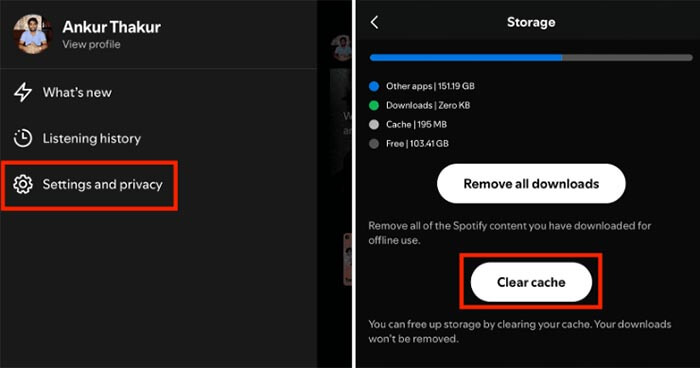
Jika cache terlalu besar, aplikasi tidak berfungsi, atau sistem melambat, menghapus aplikasi adalah cara paling menyeluruh untuk menghapus semua data Spotify.
Berikut cara menghapus cache di aplikasi Spotify di iPhone:
Langkah 1. Temukan aplikasi Spotify di layar beranda dan tekan lama hingga Anda melihat ikon "x" muncul di aplikasi.
Langkah 2. Ketuk ikon "x" pada aplikasi Spotify untuk menghapusnya dari perangkat Anda. Hal ini mungkin juga akan menghapus beberapa cache Spotify dari perangkat Anda. ( Tidak bisa menghapus aplikasi di iPhone Anda ?)
Langkah 3. Buka App Store untuk mencari aplikasi Spotify, lalu unduh dan instal ulang di perangkat Anda.
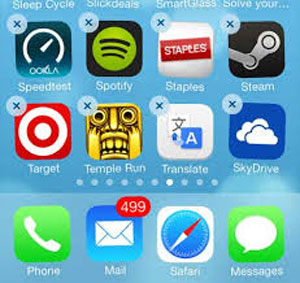
Menghapus playlist offline di Spotify dapat menghemat banyak ruang di iPhone atau iPad Anda. Untuk melakukannya, Anda dapat:
Langkah 1. Buka aplikasi Spotify di perangkat Anda dan buka daftar putar offline Anda.
Langkah 2. Ketuk judul daftar putar yang ingin Anda hapus dan hapus daftar putar tersebut.
Langkah 3. Pada salah satu daftar putar yang tidak diinginkan, harap nonaktifkan tombol "Tersedia Offline" agar daftar putar tersebut tidak diunduh ke Spotify di perangkat Anda nanti.
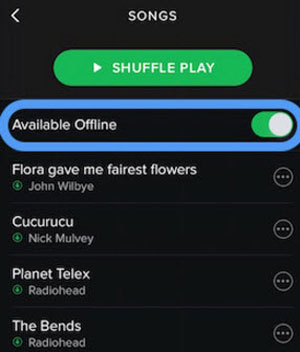
Mengurangi kualitas streaming dapat mempercepat Spotify saat Anda mendengarkan musik online. Untuk melakukannya, Anda dapat:
Langkah 1. Luncurkan aplikasi Spotify di iDevice Anda.
Langkah 2. Buka "Pengaturan" > "Kualitas Streaming" di Spotify.
Langkah 3. Hapus centang pada opsi "Tinggi", lalu pilih "Normal" atau "Ekstrim" sesuai kebutuhan Anda.
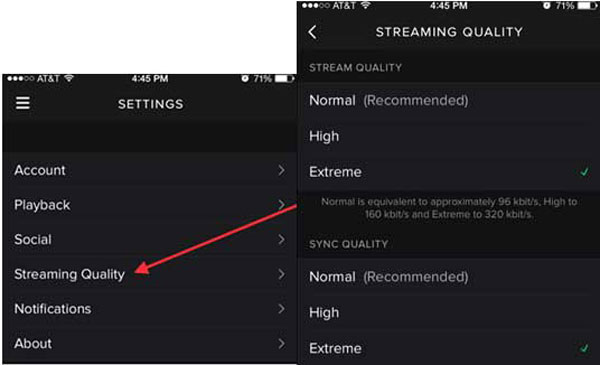
Terkadang pembaruan Spotify menawarkan penyimpanan yang lebih baik atau peningkatan lainnya; Anda dapat mencoba melakukannya untuk mengatasi cache Spotify di perangkat. Anda dapat menemukan "Tentang" di Pengaturan Spotify untuk mendapatkan versi Spotify terbaru yang dapat diinstal di perangkat Anda.
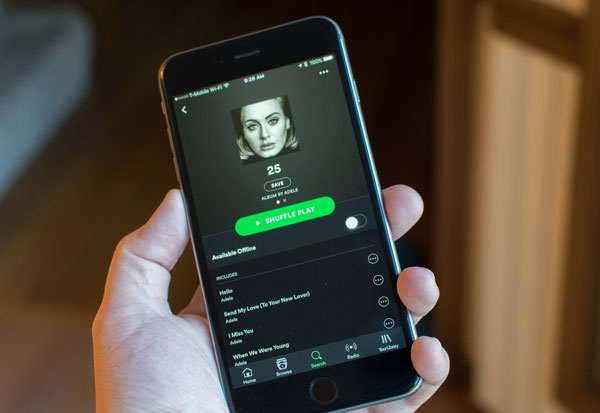
Untuk membersihkan cache Spotify di iPhone atau iPad Anda, ada beberapa metode yang bisa dicoba. Cara yang lebih canggih adalah dengan menggunakan Coolmuster iOS Cleaner , alat pihak ketiga profesional yang dapat menghapus cache Spotify secara menyeluruh dan permanen hanya dengan satu klik. Alat ini juga menghapus berkas sampah lainnya dari perangkat iOS Anda, sehingga mengoptimalkan kinerjanya.
Jika Anda memiliki pertanyaan, jangan ragu untuk meninggalkan komentar di bawah, dan kami akan secara aktif membantu Anda dalam menyelesaikan masalah apa pun.
Artikel Terkait:
Cara Menghapus Penyimpanan di iPhone 17/17 Pro: Tips dan Trik
Ruang Penyimpanan iPhone Penuh? Bagaimana Cara Mengosongkan Ruang di iPhone dengan Mudah?
Cara Menghapus Semua Data di iPhone? 4 Cara Efektif untuk Mengatasinya
Bagaimana Cara Mengurangi Data Sistem di iPhone? [9 Strategi Ampuh]

 Penghapus & Pembersih Telepon
Penghapus & Pembersih Telepon
 [Terselesaikan] Cara Menghapus Cache Spotify di iPhone/iPad untuk Mengosongkan Ruang
[Terselesaikan] Cara Menghapus Cache Spotify di iPhone/iPad untuk Mengosongkan Ruang





